1 ein acronis universal boot-medium erstellen – Acronis True Image 2017 NG Benutzerhandbuch
Seite 192
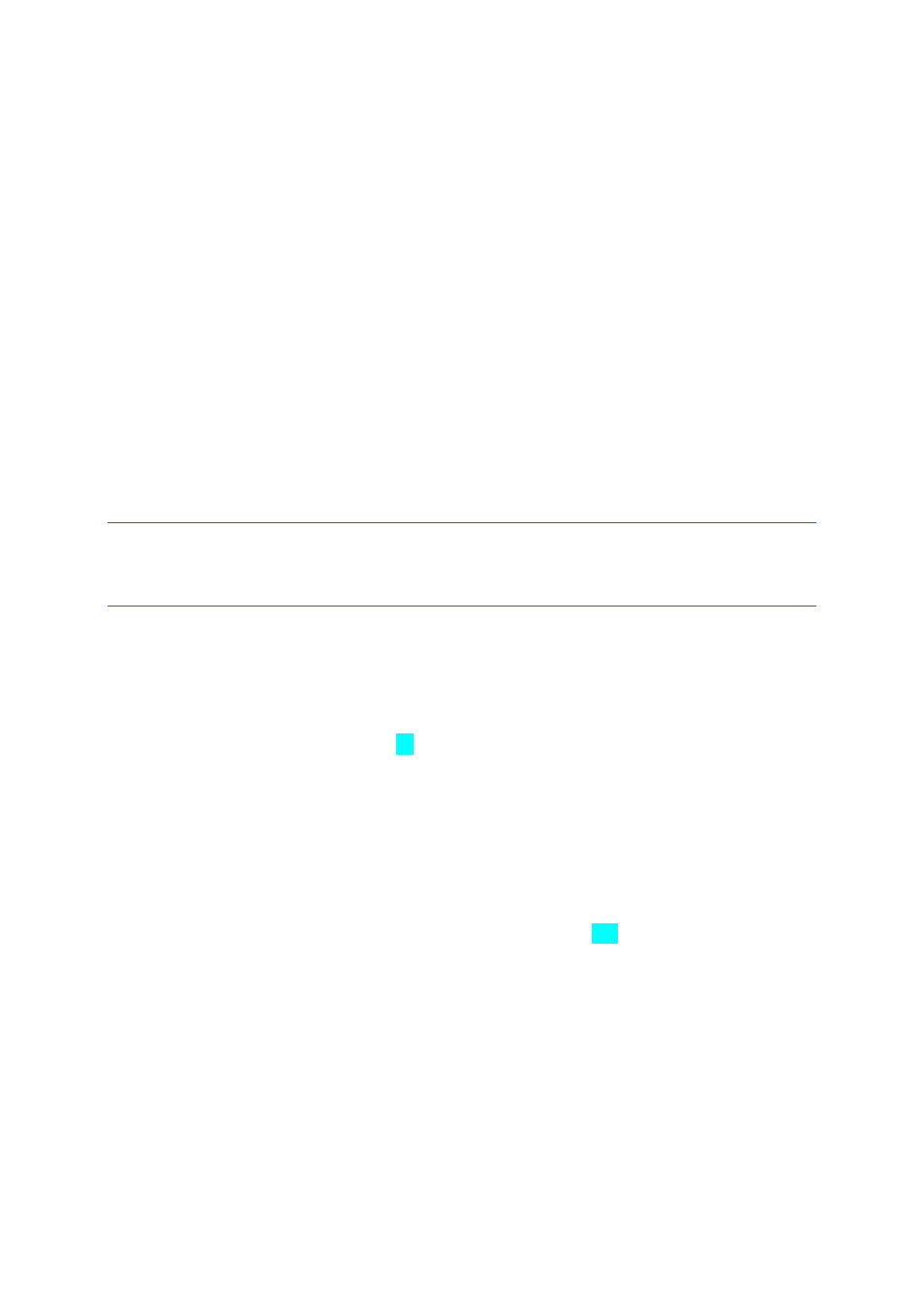
192
Copyright © Acronis International GmbH, 2002-2017
sind). Das kann beispielsweise nützlich werden, wenn Sie ein defektes Mainboard ersetzen oder Ihr
System von einem Computer auf einen anderen Computer migrieren wollen.
Welches Problem wird dabei gelöst?
Das Disk-Image eines Systems lässt sich leicht auf identischer Hardware bzw. auf dem Computer
wiederherstellen, auf dem das Backup erstellt wurde. Wenn Sie jedoch versuchen, dies auf
abweichender Hardware (als Ziel) durchzuführen, wird das wiederhergestellte System nicht bootfähig
sein. Grund ist, dass die neue Hardware inkompatibel zu den wichtigsten, im Image enthaltenen
Treibern ist. Das Werkzeug findet und installiert Treiber für solche Geräte, die für den
Betriebssystemstart notwendig sind. Das sind insbesondere Treiber für Speichergeräte-Controller
(Festplatten-Controller) sowie für das Mainboard (die Hauptplatine) und dessen Chipsatz.
Wie wird es verwendet?
Bevor Sie mit der Wiederherstellung auf einer abweichenden Hardware beginnen, sollten Sie
überprüfen, dass Sie Folgendes haben:
Ein Backup Ihres System-Laufwerks (S. 43) oder ein Backup des kompletten PCs (S. 18)
Ein Acronis Boot-Medium (S. 149)
Ein Acronis Universal Boot-Medium (S. 192)
Falls auf Ihrem Computer sowohl Acronis True Image 2017 als auch der Acronis Universal Boot Media Builder
installiert sind, können Sie Acronis True Image 2017 und Acronis Universal Boot gemeinsam auf demselben
Medium speichern lassen. Weitere Informationen finden Sie im Abschnitt 'Ein Acronis Universal Boot-Medium
erstellen (S. 192)'.
So stellen Sie Ihr System auf einem Computer mit abweichender Hardware wieder her:
1. Starten Sie den Zielcomputer für die Wiederherstellung mit einem normalen Acronis
Boot-Medium. Verwenden Sie ein vorliegendes 'System-Backup' oder ein 'Backup des
kompletten PCs' und stellen Sie damit Ihr System auf dem Zielcomputer wieder her. Weitere
Informationen finden Sie im Abschnitt 'Ein System mit einem bootfähigen Medium auf einem
neuen Laufwerk wiederherstellen (S. 89)'.
2. Starten Sie den Zielcomputer mit einem Acronis Universal Boot-Medium und befolgen Sie die
Bildschirmanweisungen, damit Ihr wiederhergestelltes System bootfähig gemacht werden kann.
Weitere Informationen finden Sie im Abschnitt 'Acronis Universal Restore verwenden (S. 194)'.
11.9.1 Ein Acronis Universal Boot-Medium erstellen
Ein Acronis Universal Boot-Medium wird verwendet, um einen Computer nach einer
Wiederherstellung auf abweichender Hardware (z.B. einem ganz neuen PC) bootfähig zu machen.
Weitere Details finden Sie im Abschnitt 'Acronis Universal Restore (S. 191)'.
So erstellen Sie ein Acronis Universal Boot-Medium:
1. Starten Sie Acronis True Image 2017.
2. Klicken Sie im Programmbereich Extras auf den Befehl Acronis Universal Restore.
3. Klicken Sie auf Download, um den Acronis Universal Boot Media Builder abzurufen.
4. Führen Sie die heruntergeladene Datei aus und installieren Sie den Media Builder.
5. Schließen Sie einen USB-Stick an oder legen Sie eine leere (beschreibbare) DVD ein, die Sie
bootfähig machen wollen.
6. Sie können den Acronis Universal Boot Media Builder über eine der nachfolgenden Aktionen
starten: